EXCEL如何将表格的数据转换成年月日形式显示
来源:网络收集 点击: 时间:2024-03-08【导读】:
本经验所学内容:将EXCEL表格数据转换成年月日形式显示。品牌型号:微星台式电脑MS-7D46系统版本:Windows 10 专业版64位19044软件版本:Excel2021方法/步骤1/7分步阅读 2/7
2/7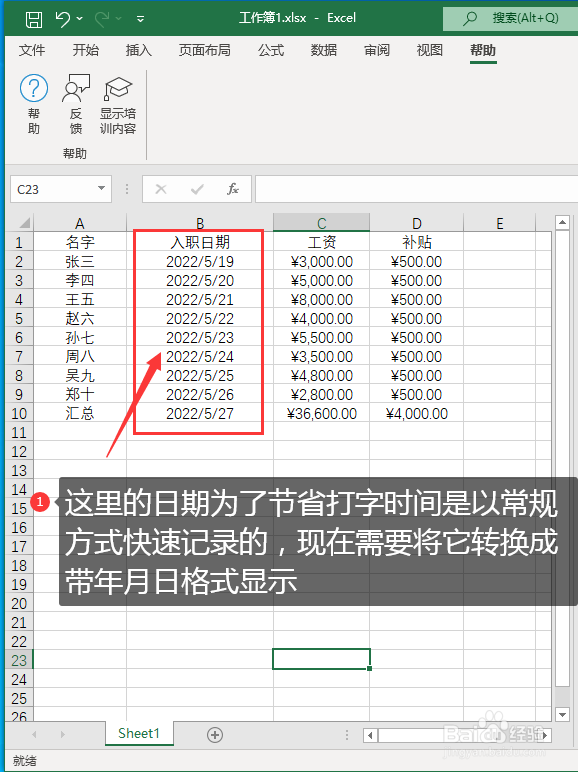 3/7
3/7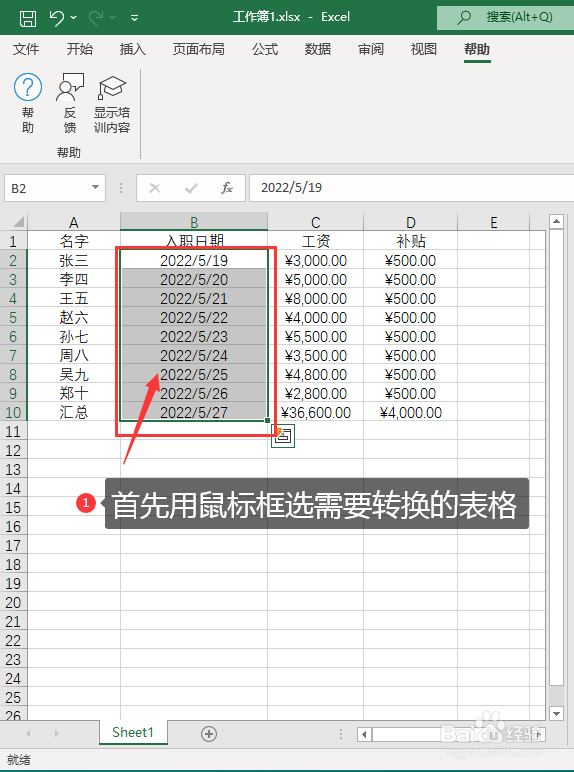 4/7
4/7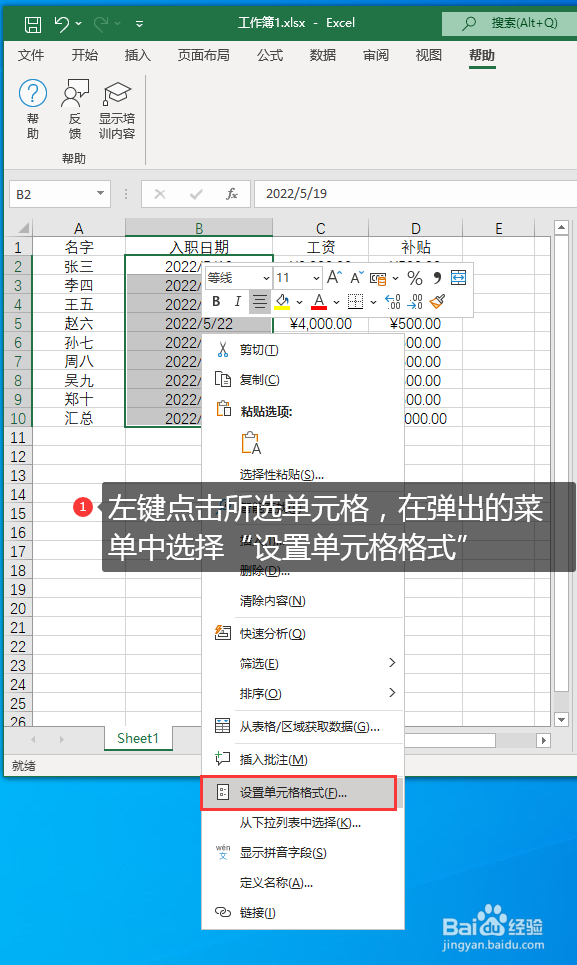 5/7
5/7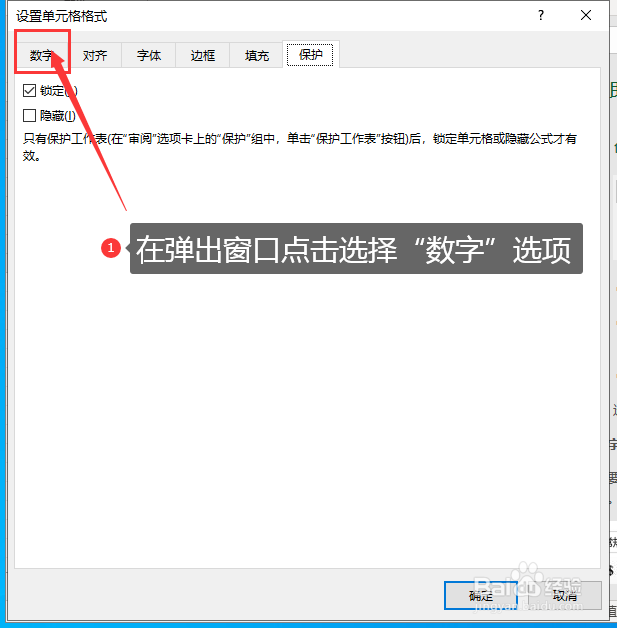 6/7
6/7 7/7
7/7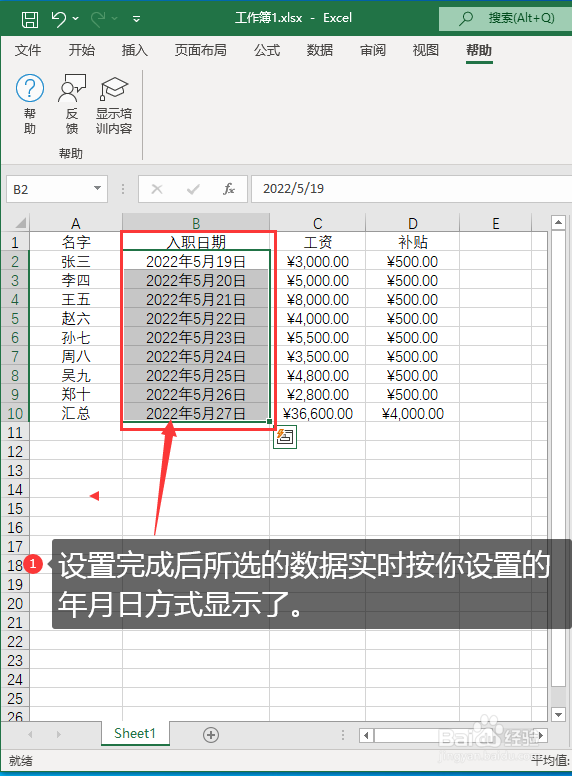 小结
小结
打开一张带有日期记录的表格。
 2/7
2/7这里的日期为了节省打字时间是以常规方式快速记录的,现在需要将它转换成带年月日格式显示。
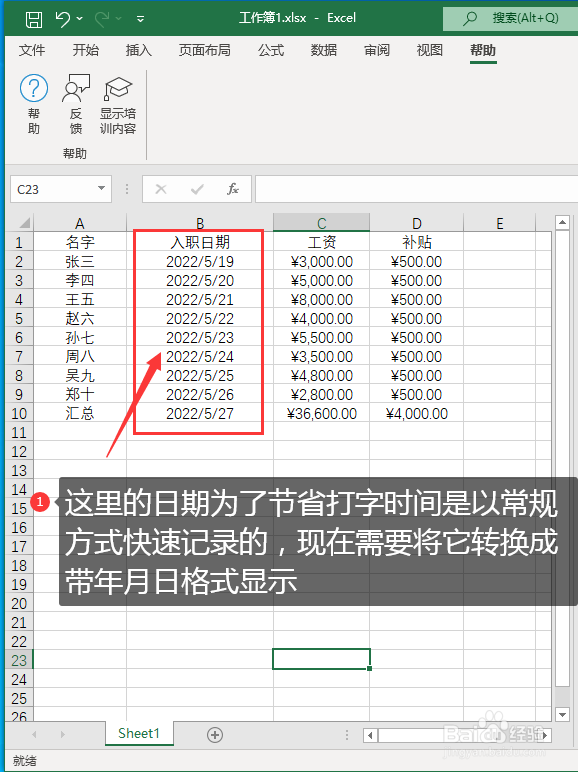 3/7
3/7首先用鼠标框选需要转换的表格。
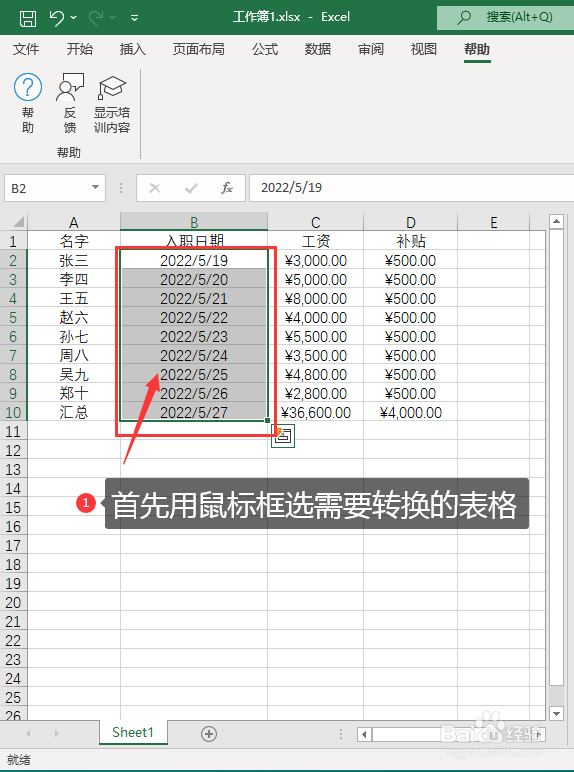 4/7
4/7左键点击所选单元格,在弹出的菜单中选择“设置单元格格式”。
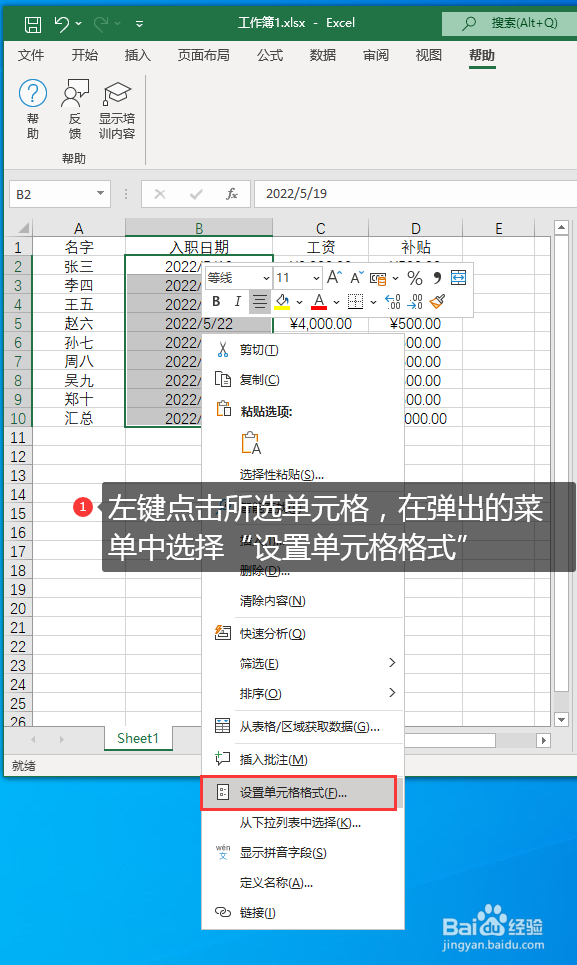 5/7
5/7在弹出窗口点击选择“数字”选项。
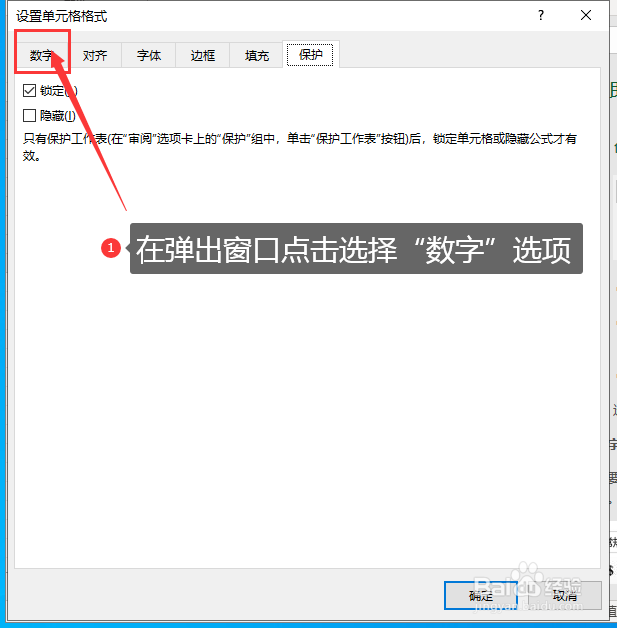 6/7
6/7在数字选项中点击“日期”并在“类型”中选择你要显示的类型。然后点击“确定”。
 7/7
7/7设置完成后所选的数据实时按你设置的年月日方式显示了。以上为将EXCEL表格的数据转换成年月日形式显示设置教程,你学会了吗?
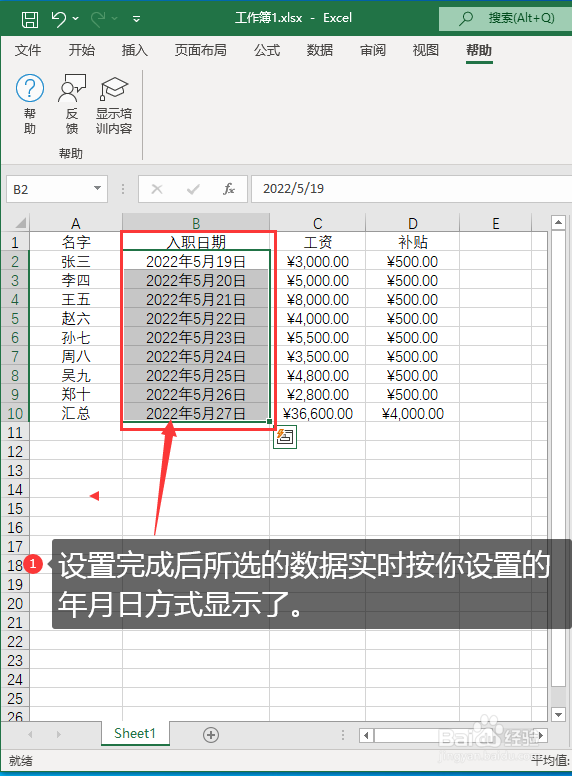 小结
小结打开一张带有日期记录的表格。
首先用鼠标框选需要转换的表格。
左键点击所选单元格,在弹出的菜单中选择“设置单元格格式”。
在数字选项中点击“日期”并在“类型”中选择你要显示的类型。然后点击“确定”即可。
EXCEL日期显示EXCEL教程版权声明:
1、本文系转载,版权归原作者所有,旨在传递信息,不代表看本站的观点和立场。
2、本站仅提供信息发布平台,不承担相关法律责任。
3、若侵犯您的版权或隐私,请联系本站管理员删除。
4、文章链接:http://www.1haoku.cn/art_292997.html
上一篇:怎么把数字变成日期格式
下一篇:excel中日期怎么转年月日
 订阅
订阅